Po prvních 8 částech si myslím, že se společně nacházíme v bodě, kdy máme fotografie upravené a je na čase je exportovat. Proč exportovat? Protože zatím všechny změny se aplikují jen na náhledy (nedestruktivně) a chceme-li fotografie s úpravou prezentovat dále, tak si je musíme z programu vyexportovat. C1 používá pro označení upravené fotografie označení "variants".
EXPORT JEDNÉ FOTOGRAFIE
Občas se stane, že máte jen jednu fotografii, kterou jste právě dodělali a chcete ji sdílet například na své sociální sítě. Exportovat ji můžete buď rovnou z toolbaru funkcí export (je nutné si ji přidat - klikněte pravým tlačítkem na toolbar a zvolte funkci “Customize toolbar”)

Druhou možností je zvolit horní menu: FILE - EXPORT IMAGES - VARIANTS
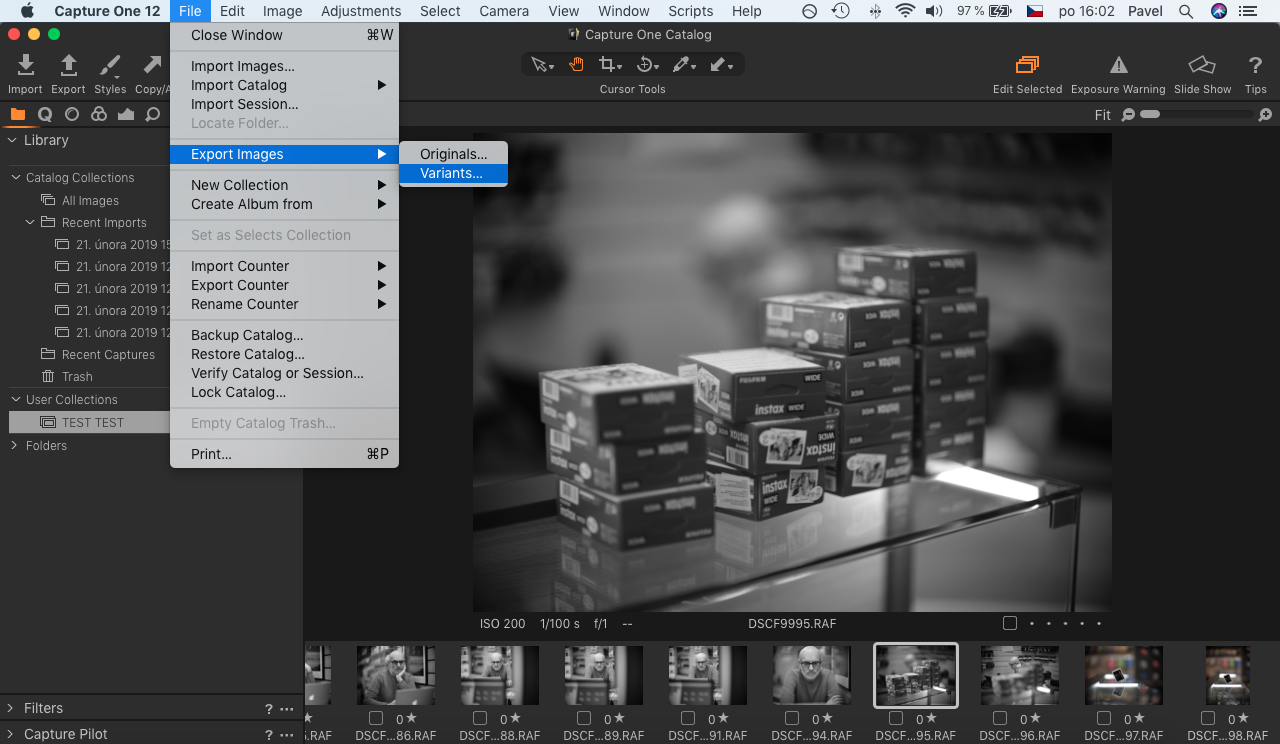
Ať zvolíte to či ono - vždy se vám zobrazí stejné dialogové okno. V tomto okně si definujete kam se vám upravená fotografie uloží (destination), zda se má vložit do podsložky (sub folder) jaká je pak cesta k tomuto souboru. Dále lze pojmenovat export například vlastním názvem a sérií snímků nebo datem exportu - toto nastavení vidíte v sekci Naming. V Recipe si nakonec můžete zvolit jakým typem souboru bude výsledný snímek. Na výběr je JPG, TIFF, DNG a PNG a samozřejmě nechybí volba barevného prostoru (jsou-li určeny vaše fotografie na web, tak doporučuji sRGB).
Vpravo dole vidíte tlačítko EXPORT 1 Variant (to znamená, že exportovat se bude jen jedna vybraná fotografie - ta kterou máte zrovna otevřenou).

HROMADNÝ EXPORT
Lze ho udělat zcela stejně jako export jedné fotografie. Máte-li fotografie vyfiltrované a pak upravené, tak máte nejjednodušší práci, protože stačí použít příkaz pro označení celého tohoto předvýběru (například pomocí hvězd). Stačí stisknout CMD+A (pro Win = CTRL+A) a všechny tyto fotografie se vám vyberou.
Po tomto kroku stačí pokračovat jak je uvedeno výše. Vše je stejné - jen v dialogovém okně vidíte kolik “variants” se bude exportovat. Tady vidíte, jak důležité je pracovat s výběry pro úpravu, protože nakonec vám tento krok na začátku usnadňuje život na konci celého procesu.

Export fotografií bude trvat nějakou dobu. Hodně záleží na výkonu vyší sestavy a na nastavení exportu.
Pavel Vávra
